データ リレーションシップを管理する方法
Power BI Desktop のモデル ビューを使用すると、テーブルまたは要素間のリレーションシップを視覚的に設定できます。 リレーションシップでは、2 つ以上のテーブルが関連データを含むことによって互いにリンクされます。 これにより、ユーザーは複数のテーブルにまたがって関連するデータのクエリを実行できます。 データの図式ビューを表示するには、モデル ビューを使用します。
このユニットには次のようなタスクが含まれます: 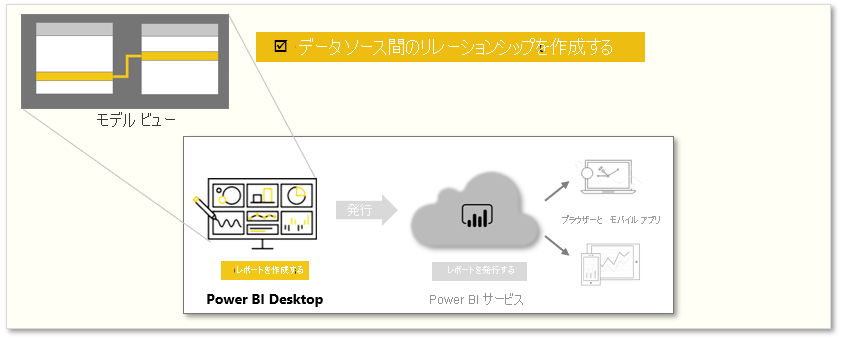
注意
このページの例に従って操作を進めるために、サンプルの Access データベースをこちらからダウンロードして、Power BI Desktop にすべてのテーブルをインポートします ([データの取得] > [データベース] > [Access データベース])。 Access データベースの読み込みで問題が発生した場合は、こちらの記事を参照してください。
モデル ビューでは、ブロックが各テーブルを表し、その間の線がリレーションシップを表していることに注目してください。
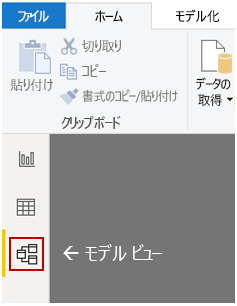
リレーションシップの追加と削除は簡単です。 リレーションシップを削除するには、リレーションシップを右クリックし、[削除] を選択します。 リレーションシップを作成するには、あるテーブルからフィールドをドラッグし、リンクする他のテーブルのフィールドにそのフィールドをドロップします。
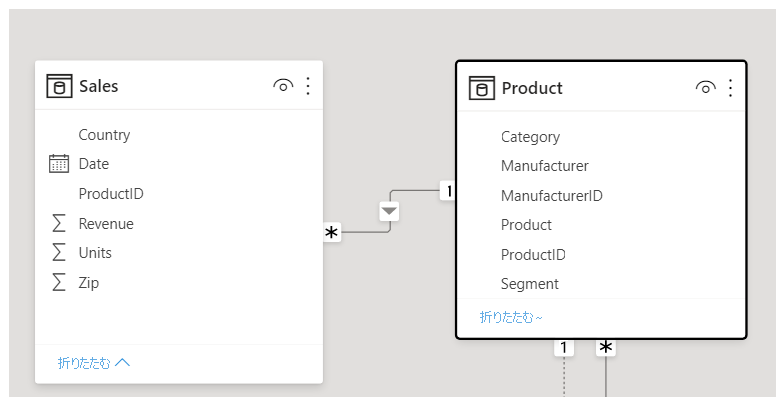
レポートのテーブルまたは個々の列を非表示にするには、モデル ビューのテーブルまたは列を右クリックし、[レポート ビューで非表示にする] を選択します。
![[レポート ビューで非表示にする] オプションのスクリーンショット。](media/02-power-bi-desktop-hide-in-report-view.png)
データ リレーションシップのより詳細なビューを表示するには、[ホーム] タブで [リレーションシップの管理] を選択します。 [リレーションシップの管理] ダイアログ ボックスには、図ではなく、一覧としてリレーションシップが表示されます。 ダイアログ ボックスから [自動検出] を選択し、新規または更新されたデータでリレーションシップを検出できます。 リレーションシップを手動で編集するには、[編集] を選択します。 [編集] セクションには、リレーションシップの "カーディナリティ" と "クロス フィルター" の方向を設定するための詳細設定オプションがあります。
![[リレーションシップの管理] ボタンとダイアログのスクリーンショット。](media/02-power-bi-desktop-manage-relationships.png)
カーディナリティのオプションについては、次の表で説明します。
| カーディナリティのオプション | 例 |
|---|---|
| 多対一 | 最も一般的な既定のリレーションシップ。 1 つのテーブルの列には、値のインスタンスを複数含めることができます。 関連テーブル (または参照テーブル) には、値のインスタンスが 1 つだけあります。 |
| 一対一 | 1 つのテーブルの列には特定の値のインスタンスが 1 つだけあり、もう一方の関連テーブルには特定の値のインスタンスが 1 つだけあります。 |
一般に、双方向のリレーションシップの使用は最小限に抑えることをお勧めします。 これは、モデルのクエリ パフォーマンスに悪影響を及ぼす可能性があり、レポート ユーザーに混乱を招くおそれがあります。
データ間に正確なリレーションシップを設定することで、複数のデータ要素に対して複雑な計算を作成できます。
詳細については、次を参照してください:Power BI Desktop でのリレーションシップの作成と管理および双方向のリレーションシップ ガイダンス。